Maison >Problème commun >Quelle est la touche de raccourci pour réduire une fenêtre Windows ?
Quelle est la touche de raccourci pour réduire une fenêtre Windows ?
- 小老鼠original
- 2024-03-13 09:56:161549parcourir
Introduction aux touches de raccourci : 1. La touche de raccourci win+D peut minimiser toutes les fenêtres et afficher le bureau. Si aucune autre opération n'est effectuée, appuyer à nouveau sur win+D restaurera la fenêtre ; 2. La touche de raccourci win+M peut également réduire la fenêtre, et appuyer sur la touche de raccourci win+shift+M peut la restaurer ; raccourci La touche peut fermer la petite fenêtre ouverte, à condition que la fenêtre plein écran soit ouverte ; 4. Alt+Espace+N peut minimiser la fenêtre actuelle.

Introduction aux touches de raccourci de minimisation des fenêtres
1. La touche de raccourci win+D peut minimiser toutes les fenêtres et afficher le bureau. Si aucune autre opération n'est effectuée, appuyer à nouveau sur win+D restaurera la fenêtre
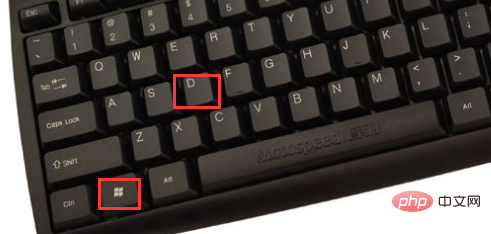
2 La touche de raccourci win+M peut également minimiser la fenêtre, et appuyer sur la touche de raccourci win+shift+M peut la restaurer
. 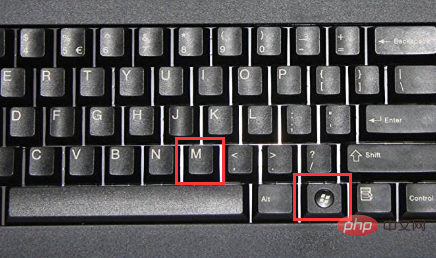
3. La touche de raccourci Alt+ESC peut fermer la petite fenêtre ouverte, à condition que la fenêtre plein écran soit ouverte, comme indiqué sur la figure. Appuyez à nouveau sur la touche de raccourci Alt+ESC pour le restaurer. Il est très pratique d'afficher et de modifier les données dans une petite fenêtre
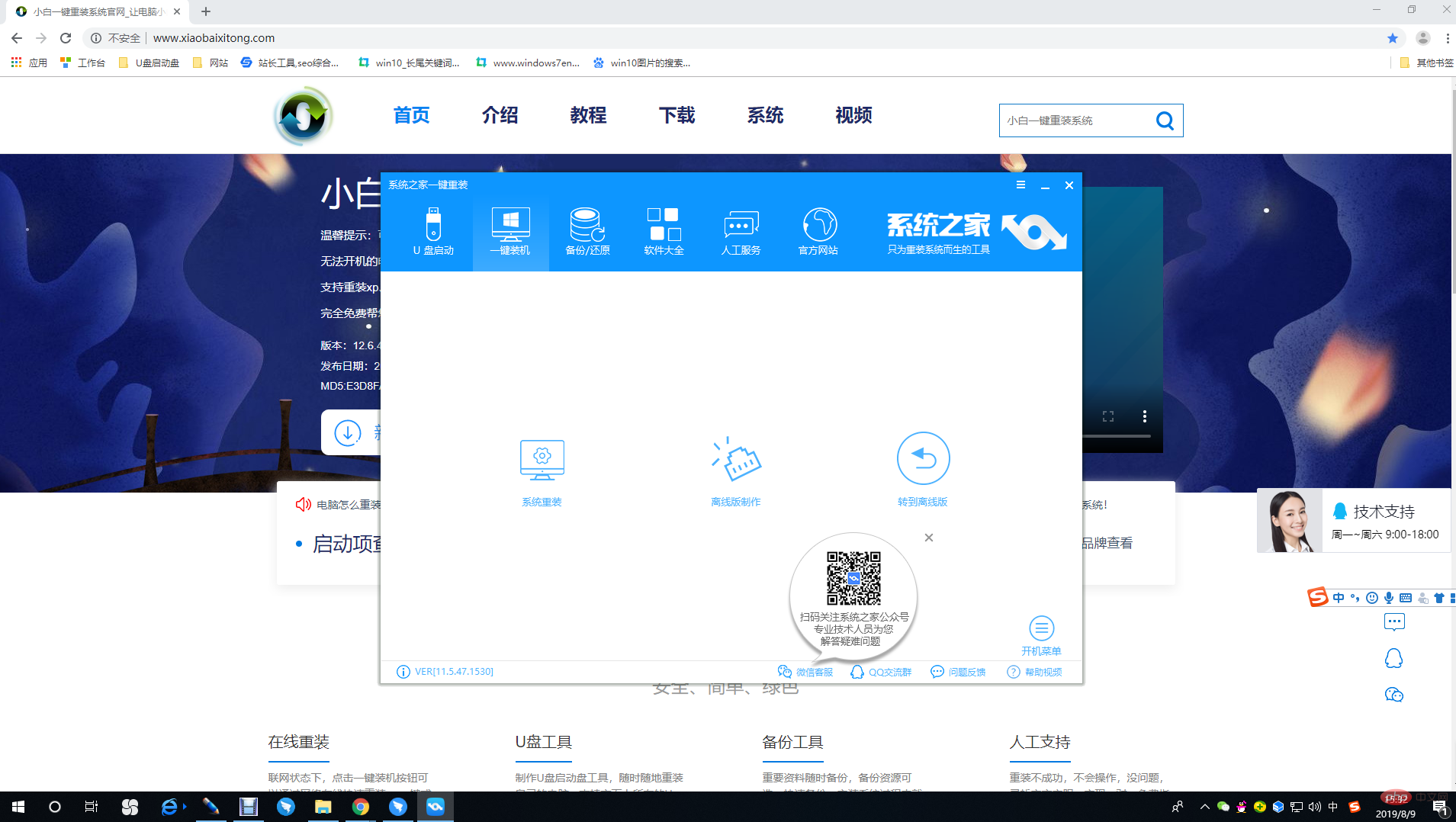
4. Alt+Espace+N peut minimiser la fenêtre actuelle
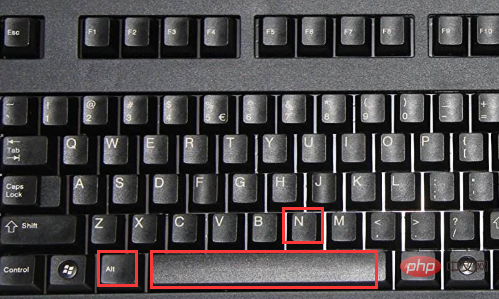
Ce qui précède est le contenu détaillé de. pour plus d'informations, suivez d'autres articles connexes sur le site Web de PHP en chinois!
Articles Liés
Voir plus- Comment résoudre le problème que l'ordinateur continue d'afficher « Préparation de Windows » au redémarrage ?
- Quelles sont les touches de raccourci pour dessiner des arcs en CAO ? Comment dessiner un arc ?
- Que dois-je faire si le message indiquant que ma licence Windows est sur le point d'expirer continue de s'afficher ?
- Quelle est la touche de raccourci pour répéter l'opération précédente dans Excel ?
- Quelle est la touche de raccourci pour ctrl+d ?

